Відеовміст є важливим аспектом цифрових медіа. Це дозволяє створювати та ділитися візуальним вмістом, який може легко споживати аудиторія в усьому світі. Завдяки таким популярним платформам, як YouTube, Vimeo або TikTok, відеоконтент став потужним інструментом для бізнесу, щоб охопити цільову аудиторію.
Однак ми часто стикаємося з проблемами сумісності, коли справа доходить до відтворення чи обміну відео. Для різних пристроїв і платформ можуть знадобитися різні формати відео, що може бути проблемою як для творців вмісту, так і для споживачів.
Цікаво, як вирішити цю проблему? Відповідь: а відео конвертер. У цьому огляді ми докладніше розглянемо Movavi Video Converter і перерахуємо деякі альтернативи.
Чому вам потрібно конвертувати відео?
Перетворення відео – це процес зміни формату відео з одного типу на інший. Це дозволяє зробити ваші відео сумісними з різними пристроями, такими як смартфони, планшети, комп’ютери та ігрові консолі. Це особливо корисно, коли ви хочете поділитися або переглянути відео на різних платформах.
Крім того, перетворення відео також дозволяє стискати великі відеофайли без втрати якості. Це особливо корисно, якщо у вас мало місця для зберігання або ви хочете поділитися своїми відео онлайн. Стиснуті відео займають менше місця та завантажуються швидше, тому їх легше завантажувати та ділитися.
Movavi Video Converter розроблено, щоб спростити процес конвертації відео для користувачів. Ви також можете стискати великі файли, витягувати аудіо з відео та навіть редагувати кліпи перед їх конвертацією. Зручний інтерфейс програмного забезпечення гарантує, що навіть новачки зможуть використовувати його з мінімальними труднощами. Цей потужний інструмент підтримує широкий спектр мультимедійних форматів, включаючи MP4, AVI, MOV, MKV, MP3, WAV та багато інших.
Як конвертувати відео за допомогою Movavi Video Converter
Крок 1. Встановіть Movavi Video Converter на свій комп’ютер
Почніть із завантаження інсталяційного файлу з офіційного сайту. Якщо ви користуєтеся комп’ютером Mac, переконайтеся, що ви вибрали версію для Mac, щоб завантажити. Встановіть Movavi Video Converter, дотримуючись інструкцій на екрані.
Крок 2. Запустіть Movavi Video Converter
Перейдіть на робочий стіл і двічі клацніть значок Movavi Video Converter, щоб запустити його. Після короткого завантаження на екрані з’явиться головне вікно програми.
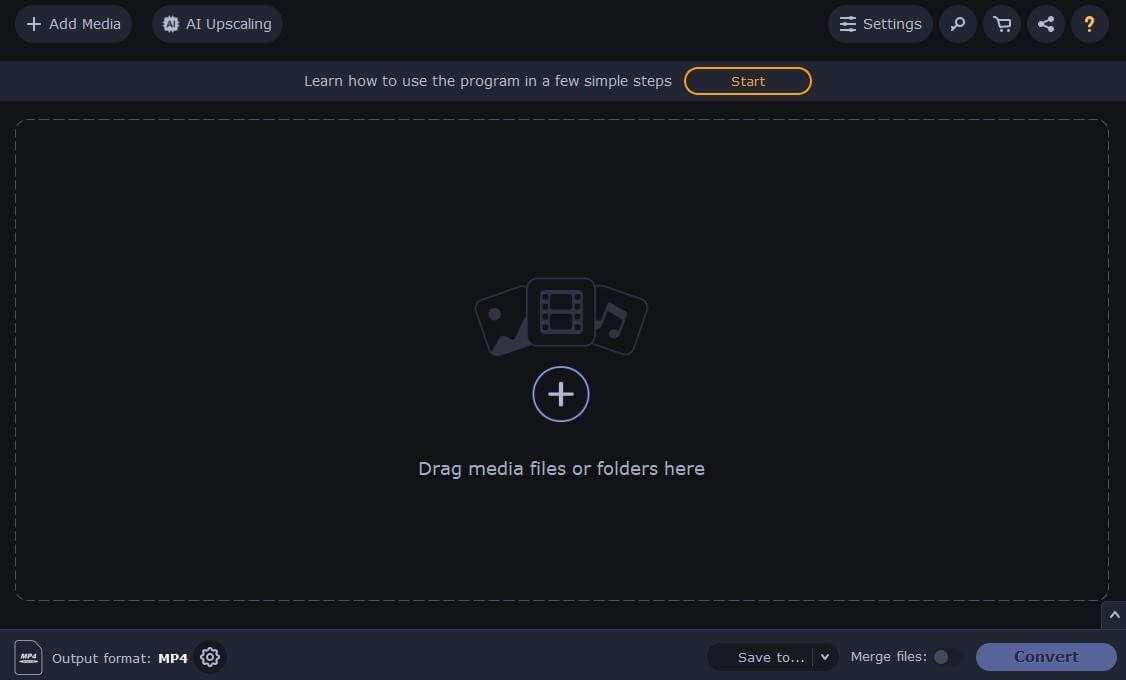
Крок 3. Імпортуйте своє відео
Натисніть «Додати медіа» > «Додати відео» у верхньому лівому куті та виберіть відео, яке потрібно конвертувати. Крім того, ви можете просто перетягнути відеофайли або навіть папку прямо в Movavi Video Converter.
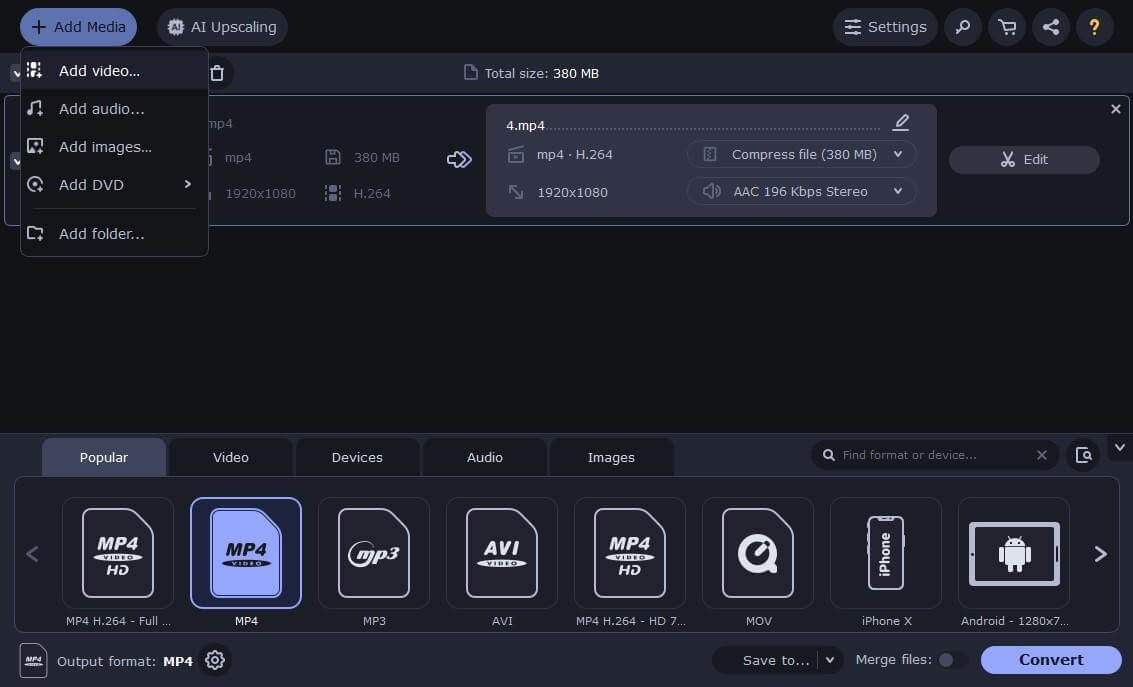
Крок 4. Виберіть вихідний формат
Після імпортування відео вам потрібно вибрати вихідний формат для перетворення. Натисніть на зубчасте колесо в нижній частині вікна. Виберіть формат і за потреби змініть кодек, тип бітрейту, розмір кадру, швидкість/якість, частоту кадрів та інші налаштування. Крім того, ви можете вибрати з безлічі попередньо створених налаштувань, щоб швидко розпочати роботу.
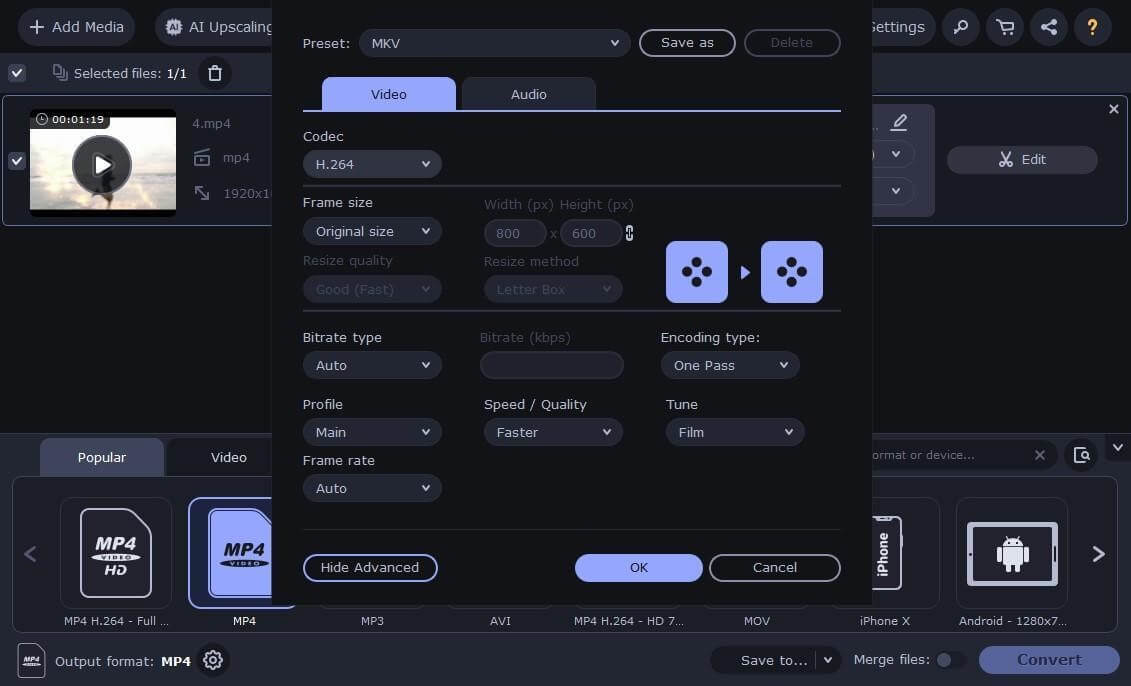
Крок 5. Відредагуйте відеофайл (необов’язково)
Якщо ви хочете внести будь-які зміни чи покращення у своє відео перед перетворенням, ви можете зробити це на цьому кроці. Використовуйте AI Upscaling, щоб покращити роздільну здатність до 8 разів.
Натисніть кнопку Редагувати праворуч від поля відеофайлу; з’явиться нове вікно. Обріжте непотрібні частини, обріжте рамку, нормалізуйте звук, налаштуйте кольори або додайте ефекти та субтитри перед перетворенням.
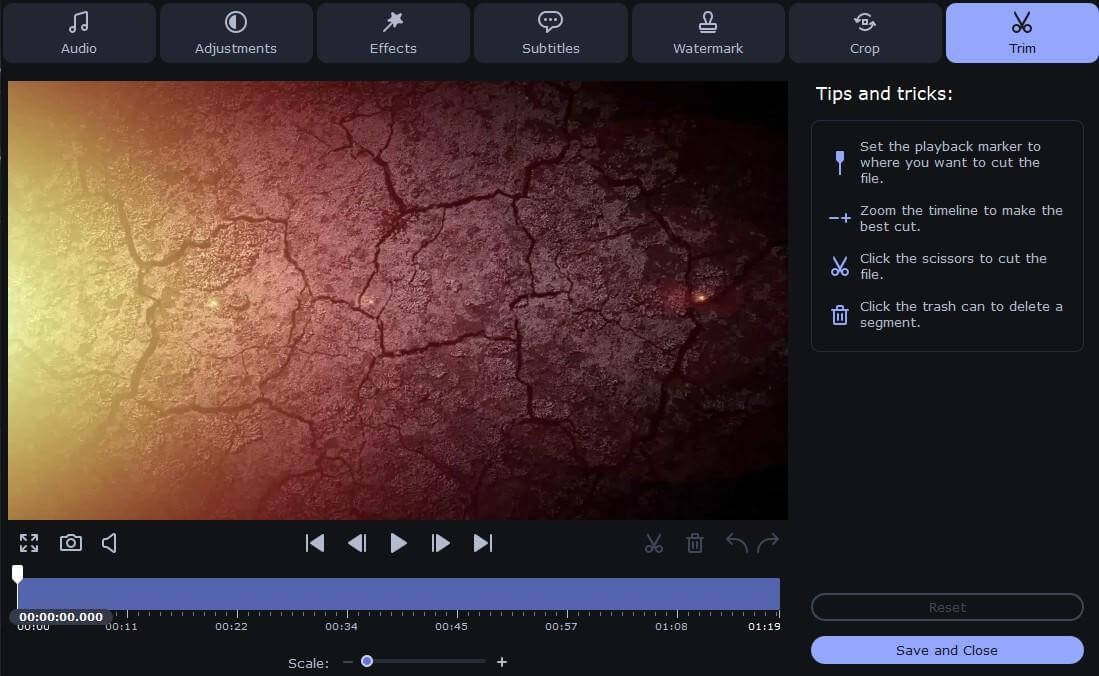
Крок 6. Почніть перетворення
Коли ви все налаштуєте, натисніть «Зберегти в…», щоб вибрати потрібне місце, а потім «Перетворити», щоб розпочати процес перетворення. Дочекайтеся завершення процесу перетворення. Режим SuperSpeed забезпечує швидке перетворення на той самий кодек і роздільну здатність, значно економлячи час, особливо для великих файлів.
Додаткова порада: Ви також можете об’єднати кілька відео в один файл для легшого керування та відтворення, а також використовувати пакетне перетворення для конвертації кількох файлів одночасно.
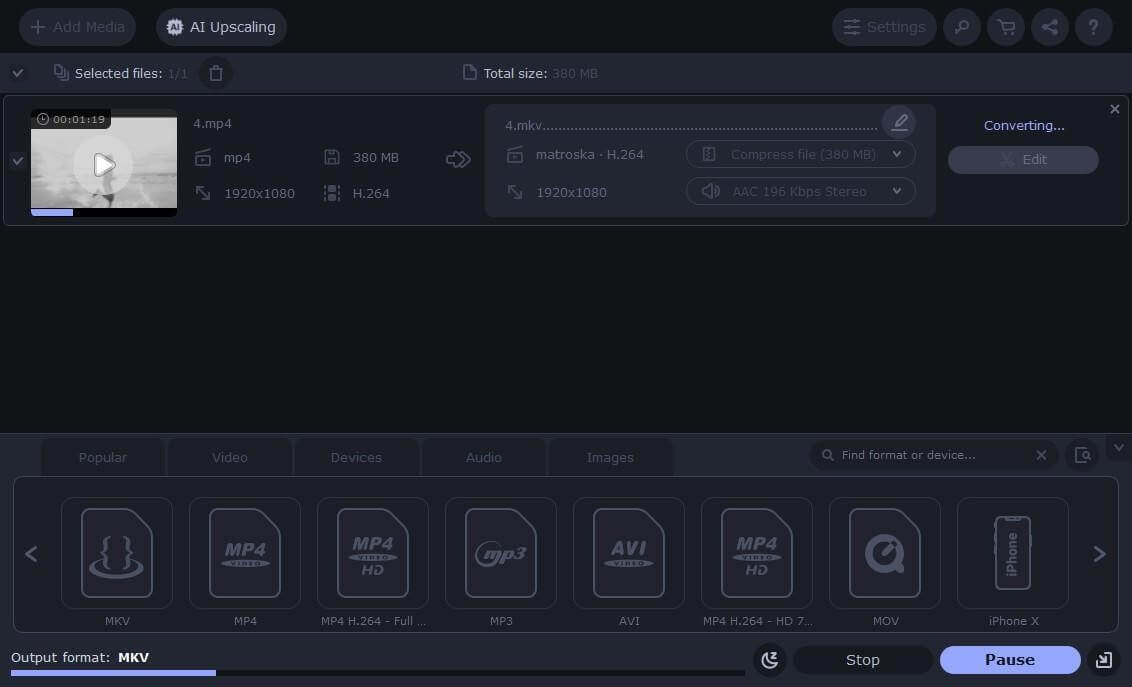
Інші альтернативи Movavi Video Converter.
Ручне гальмо
HandBrake — це мультиплатформенний транскодер відео з відкритим вихідним кодом, відомий широкими можливостями налаштування та підтримкою широкого спектру кодеків. Він відмінно справляється з копіюванням DVD-дисків і конвертацією відеофайлів у різні формати, пропонуючи досвідченим користувачам безліч параметрів для налаштування. Здатність HandBrake обробляти пакетне перетворення та надання попередньо встановлених профілів для різних пристроїв і платформ є значними перевагами. Однак його складний інтерфейс може бути складним для новачків.
Freemake Video Converter
Freemake Video Converter славиться своїм інтуїтивно зрозумілим і зручним інтерфейсом, що робить його ідеальним для новачків. Він підтримує широкий спектр вхідних форматів і пропонує базові інструменти редагування відео, такі як вирізання, обертання та об’єднання кліпів. Freemake дозволяє користувачам конвертувати відео безпосередньо у формат, сумісний з різними пристроями, а також містить функції для запису DVD-дисків і створення слайд-шоу фотографій. Основним недоліком програмного забезпечення є включення водяного знака в безкоштовну версію.
Any Video Converter (AVC)
Any Video Converter вирізняється швидким процесом перетворення та підтримує широкий спектр форматів введення та виведення відео, включаючи 4K. AVC — це не просто конвертер; він також пропонує можливості завантаження та редагування відео, дозволяючи користувачам завантажувати відео з популярних веб-сайтів, таких як YouTube, і налаштовувати їх за потреби. Інтерфейс простий, у ньому поєднується легкість використання з функціональною глибиною, хоча деякі розширені функції зарезервовано для преміум-версії.
Фабрика форматів
Format Factory — це безкоштовний багатофункціональний медіаконвертер, який підтримує різноманітні формати файлів, зокрема відео, аудіо та файли зображень. Цей інструмент особливо корисний для тих, кому потрібно конвертувати відео та інші типи медіафайлів. Він пропонує додаткові функції, такі як об’єднання файлів, відновлення медіафайлів і копіювання DVD. Хоча Format Factory надає широкий спектр варіантів перетворення, його інтерфейс може здатися дещо застарілим порівняно з більш сучасними конвертерами.
Висновок
Перетворення відео є необхідним процесом для людей, які хочуть ділитися або дивитися відео на різних пристроях або платформах. Вищезгадані відеоконвертери є одними з найкращих доступних варіантів, кожен зі своїми унікальними функціями та можливостями. Але якщо ви новачок у конвертації відео, Movavi Video Converter стане чудовим місцем для початку завдяки зручному інтерфейсу та повному набору функцій.

